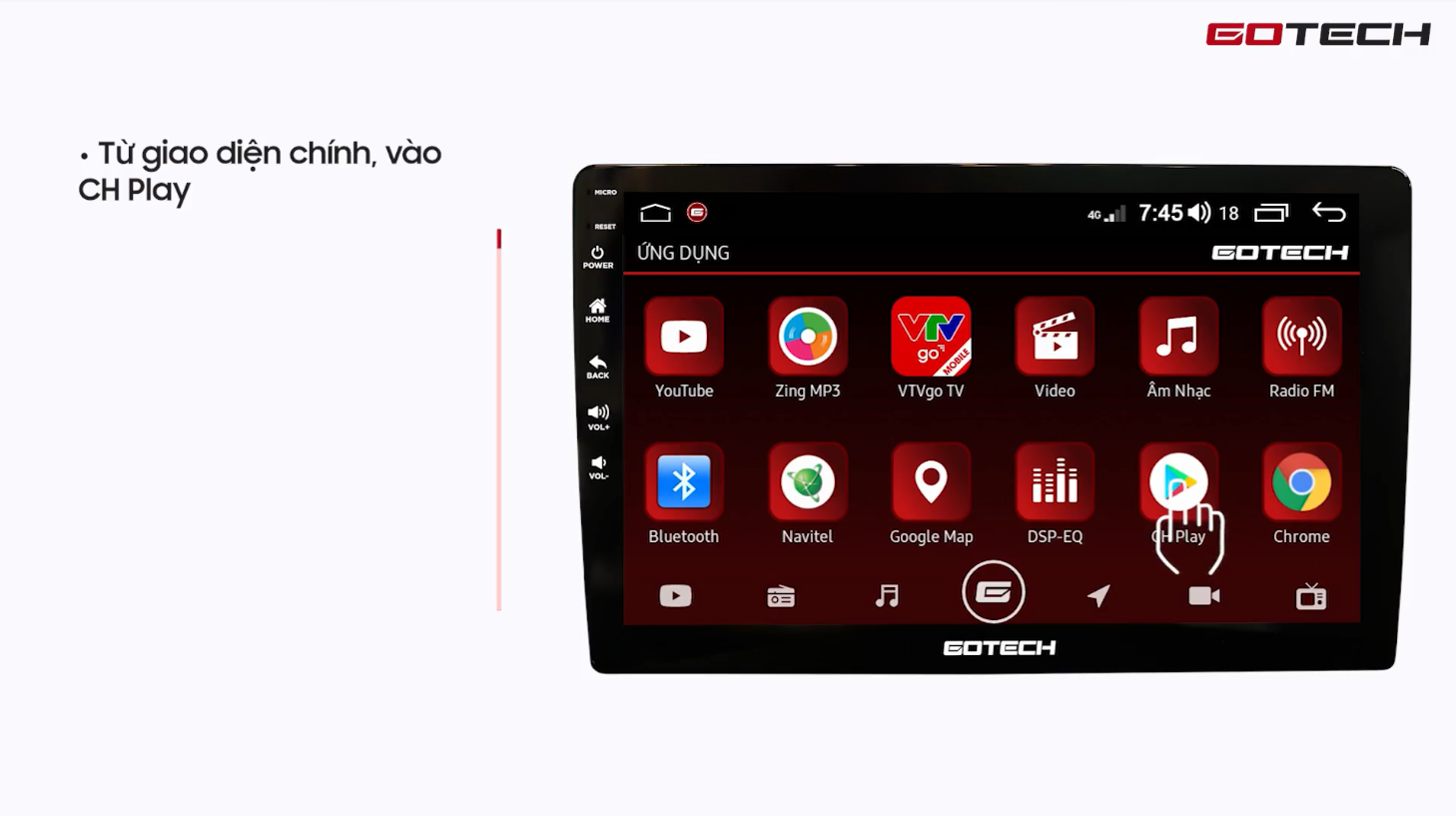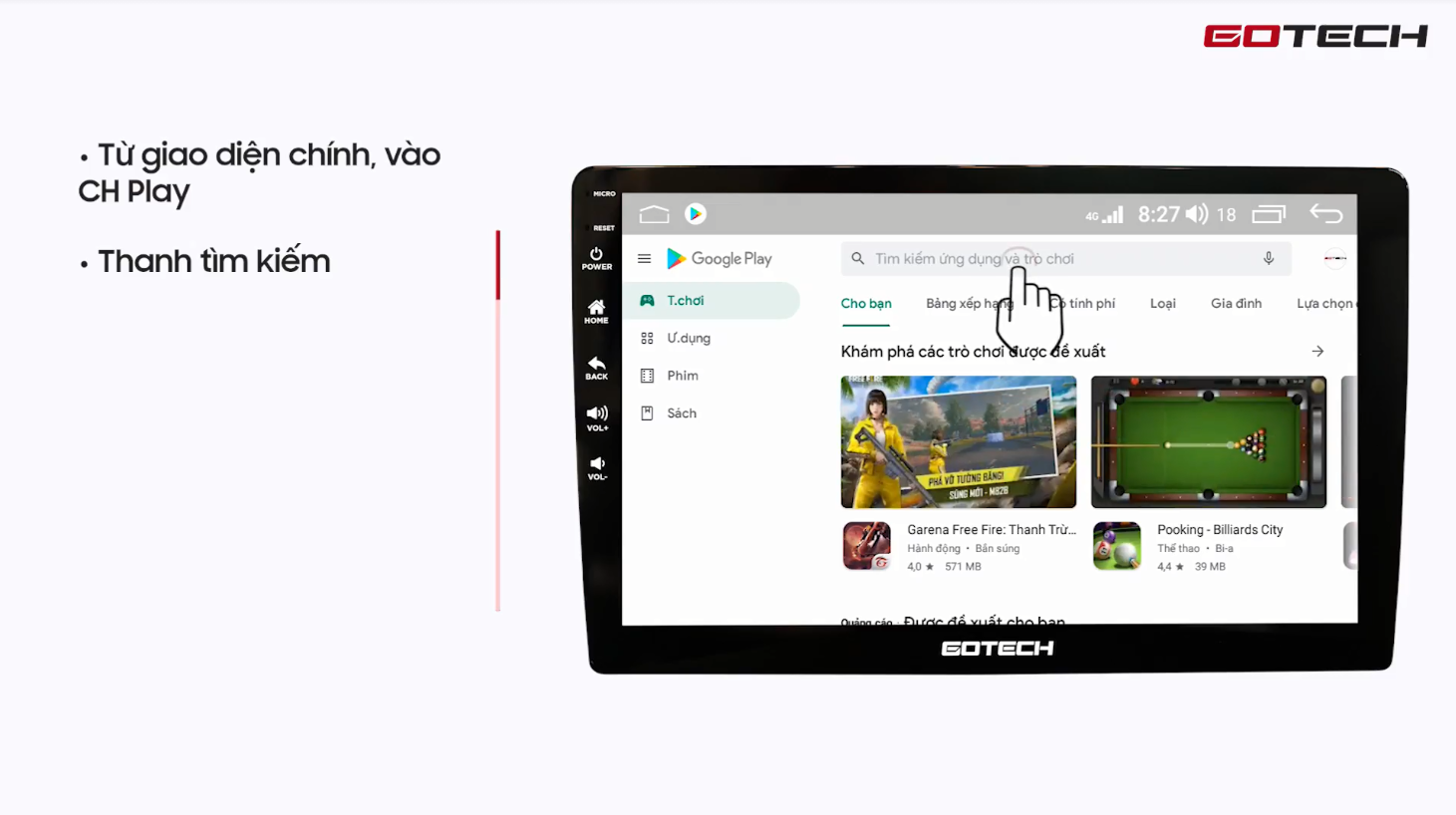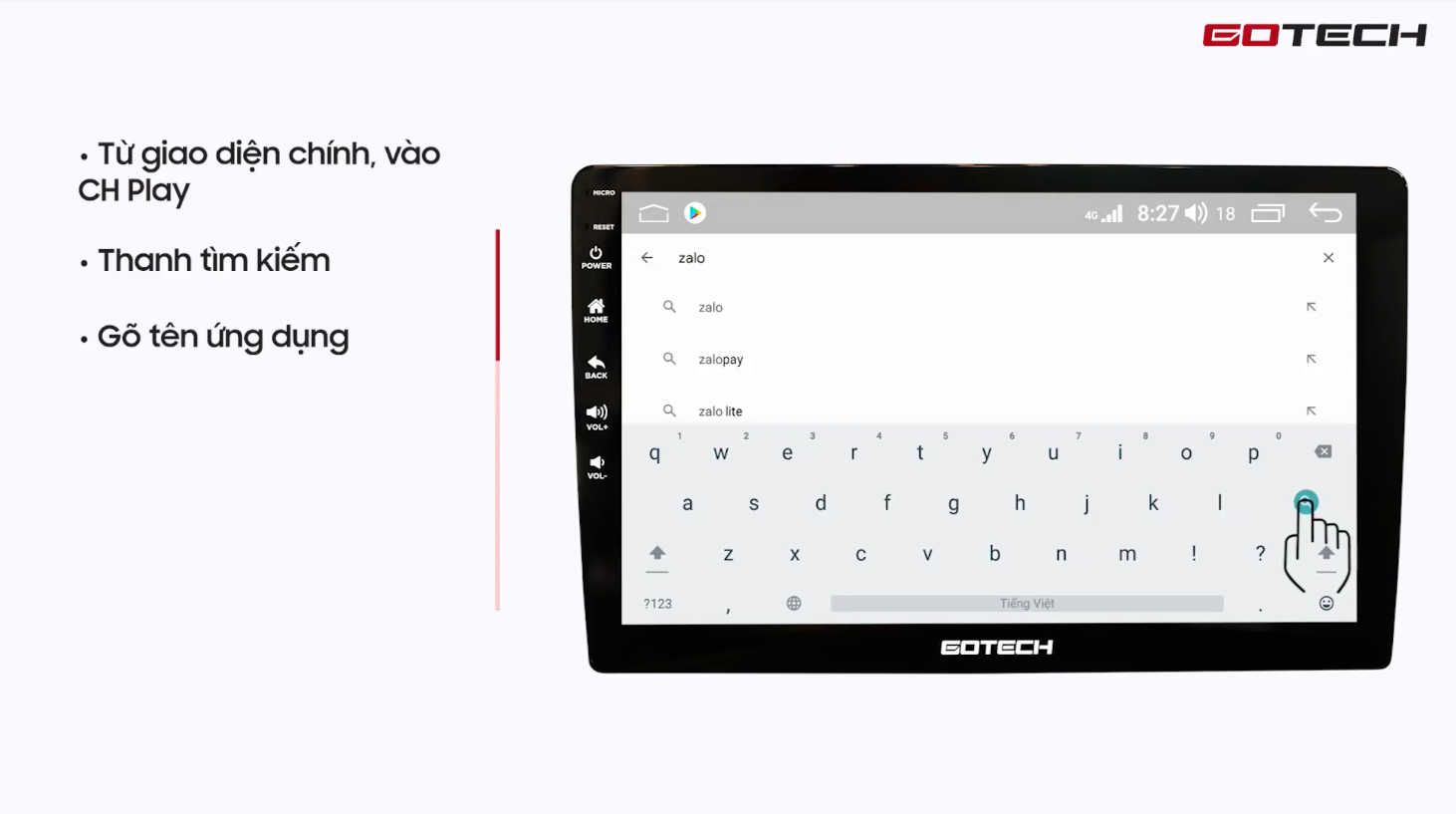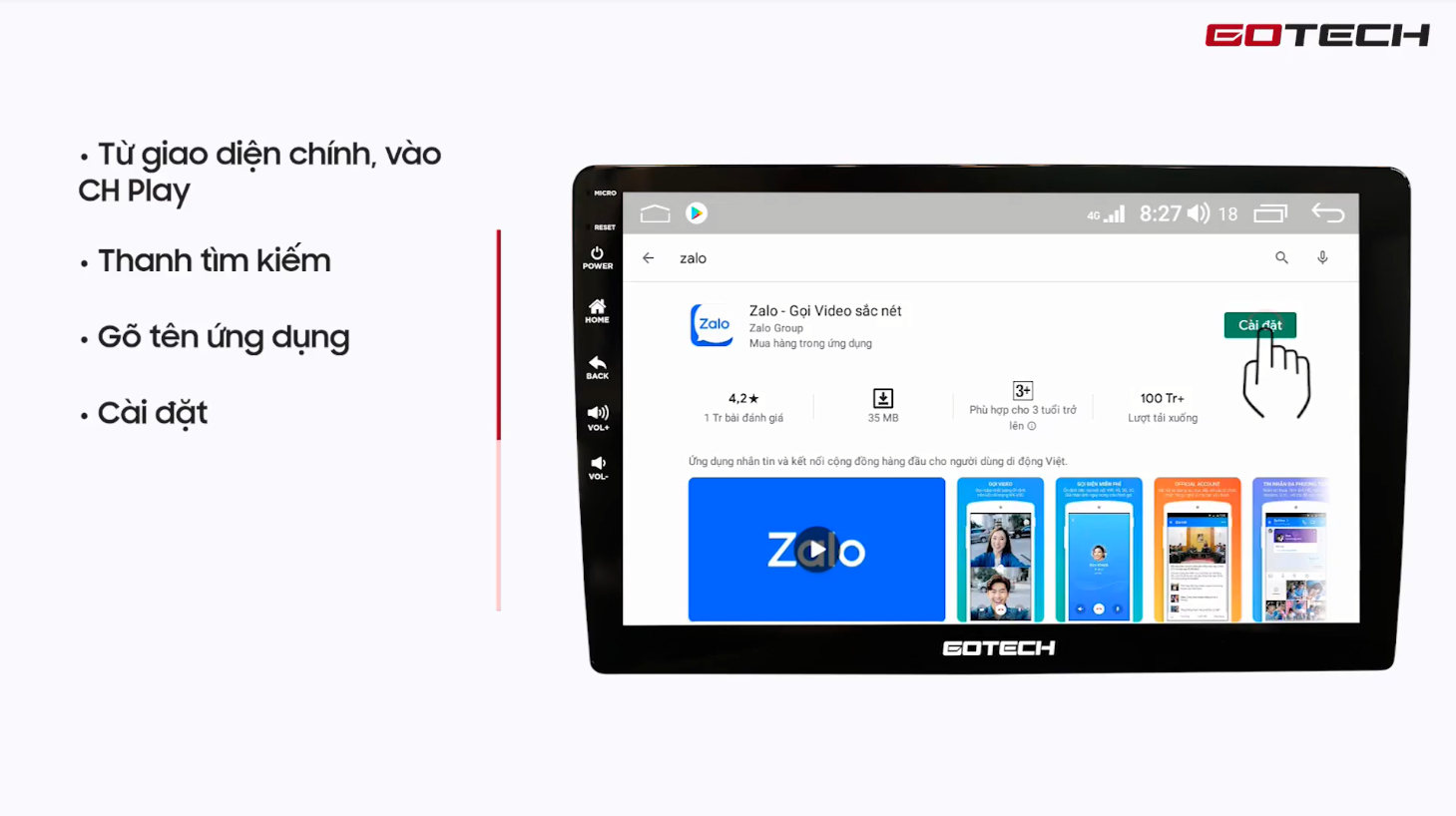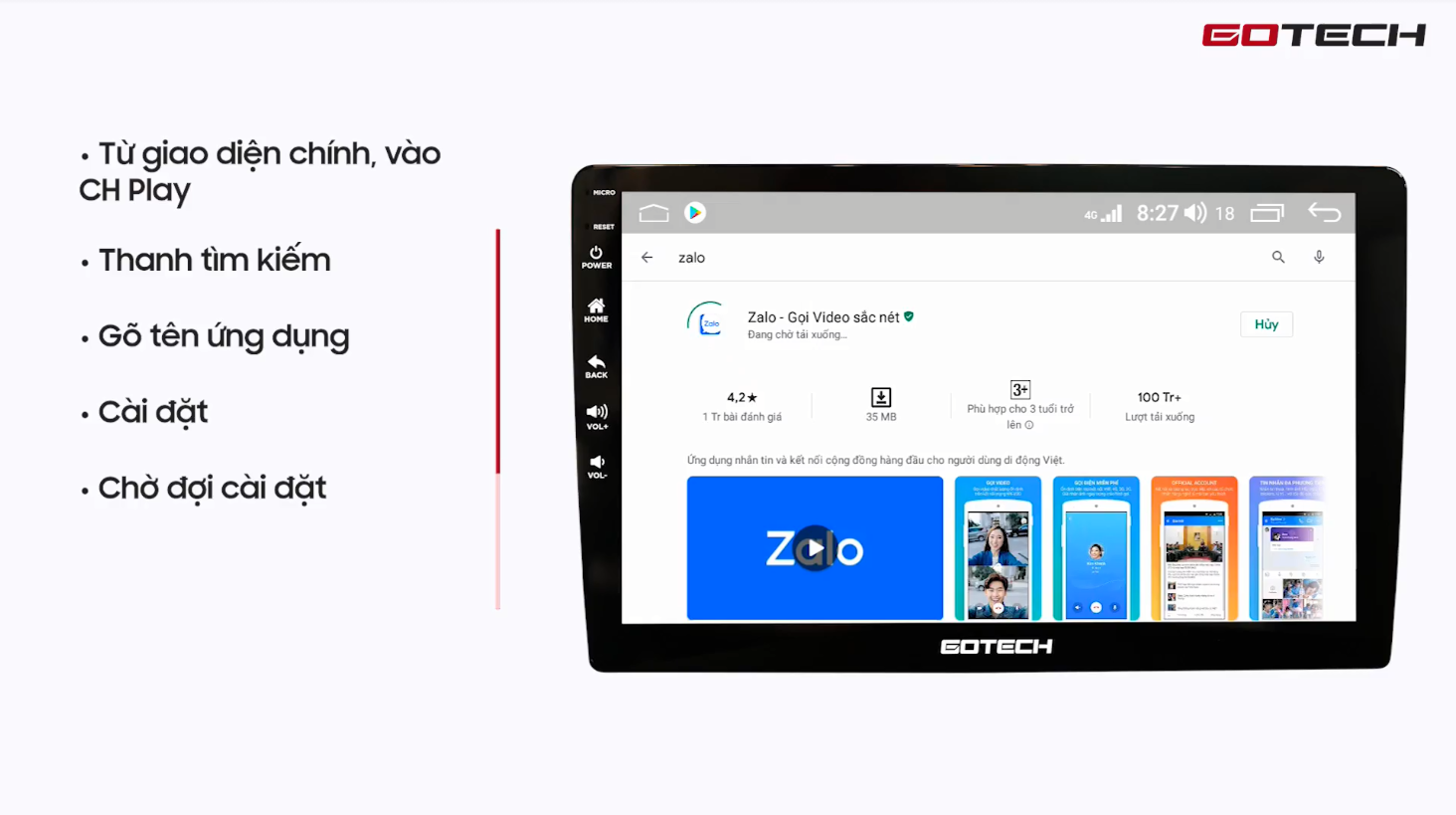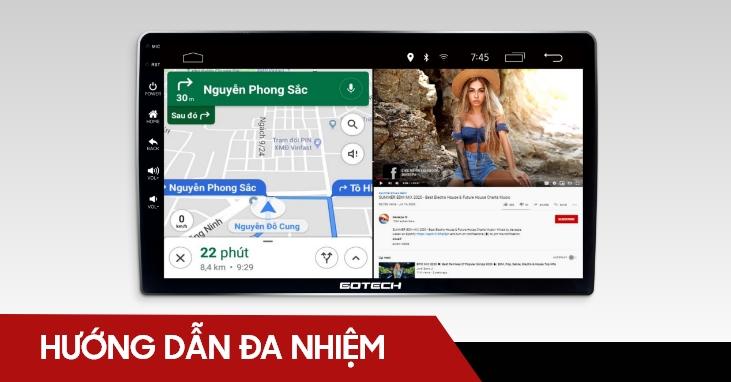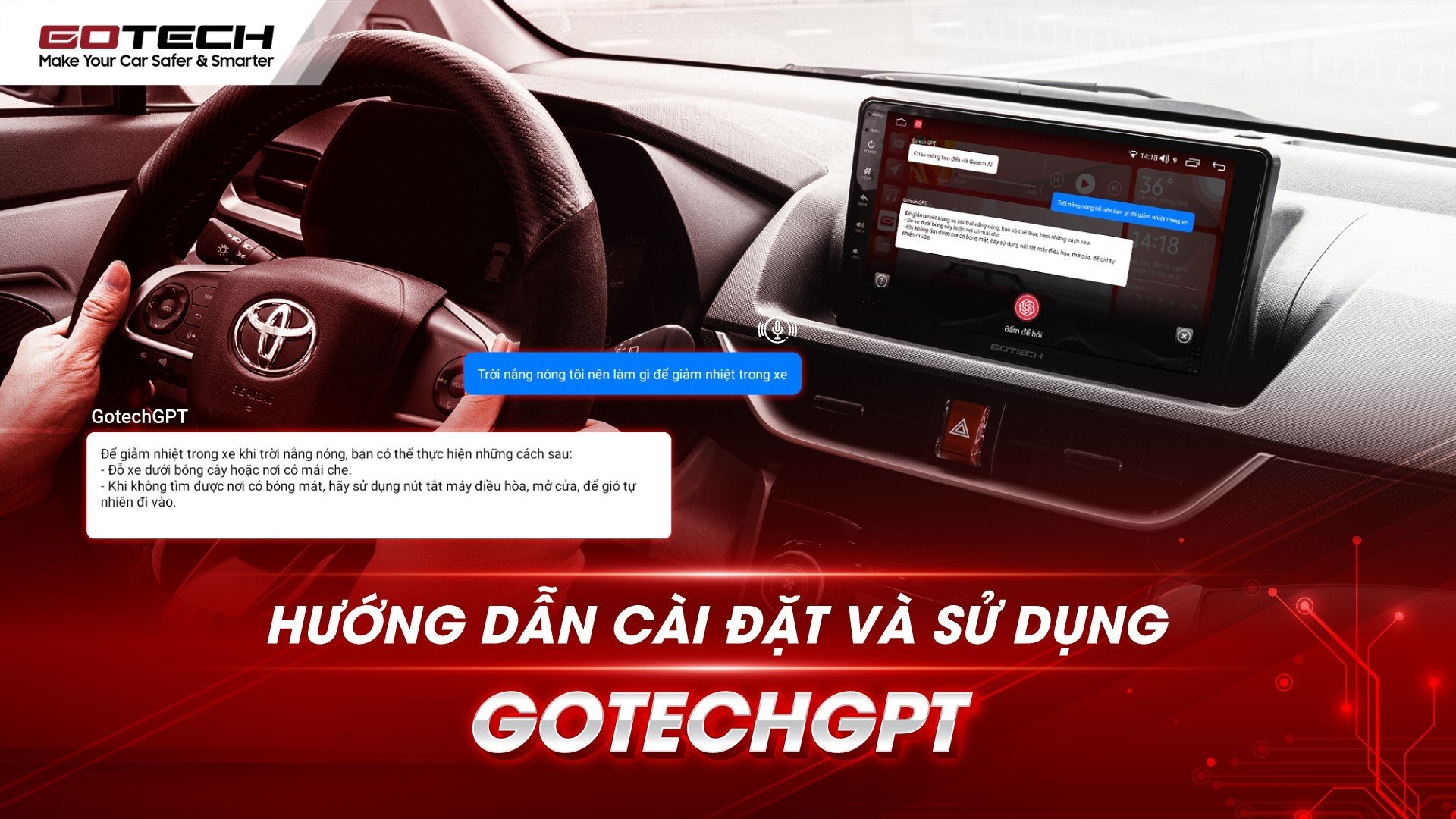Tính năng chạy đa nhiệm ứng dụng trên màn hình android ô tô là một tính năng hữu ích và được nhiều người sử dụng yêu thích. Chính vì vậy, ở bài viết này chúng tô sẽ cung cấp cho bạn những thông tin về lợi ích của việc chạy đa nhiệm ứng dụng trên màn hình ô tô. Thêm vào đó chúng tôi sẽ hướng dẫn mọi người cách kích hoạt tính năng chạy đa nhiệm, kết nối video out và cài đặt ứng dụng trên kho ứng dụng CH Play lên màn hình nhé.
Những tính năng hữu ích nhờ việc chạy đa nhiệm trên màn hình GOTECH
Nếu như ở một chiếc màn hình ô tô thông thường, bạn phải lựa chọn giữa việc nghe nhạc hay chỉ đường, mọi thứ không thế diễn ra cùng một lúc khiến cho quá trình giải trí của bạn bị gián đoạn.
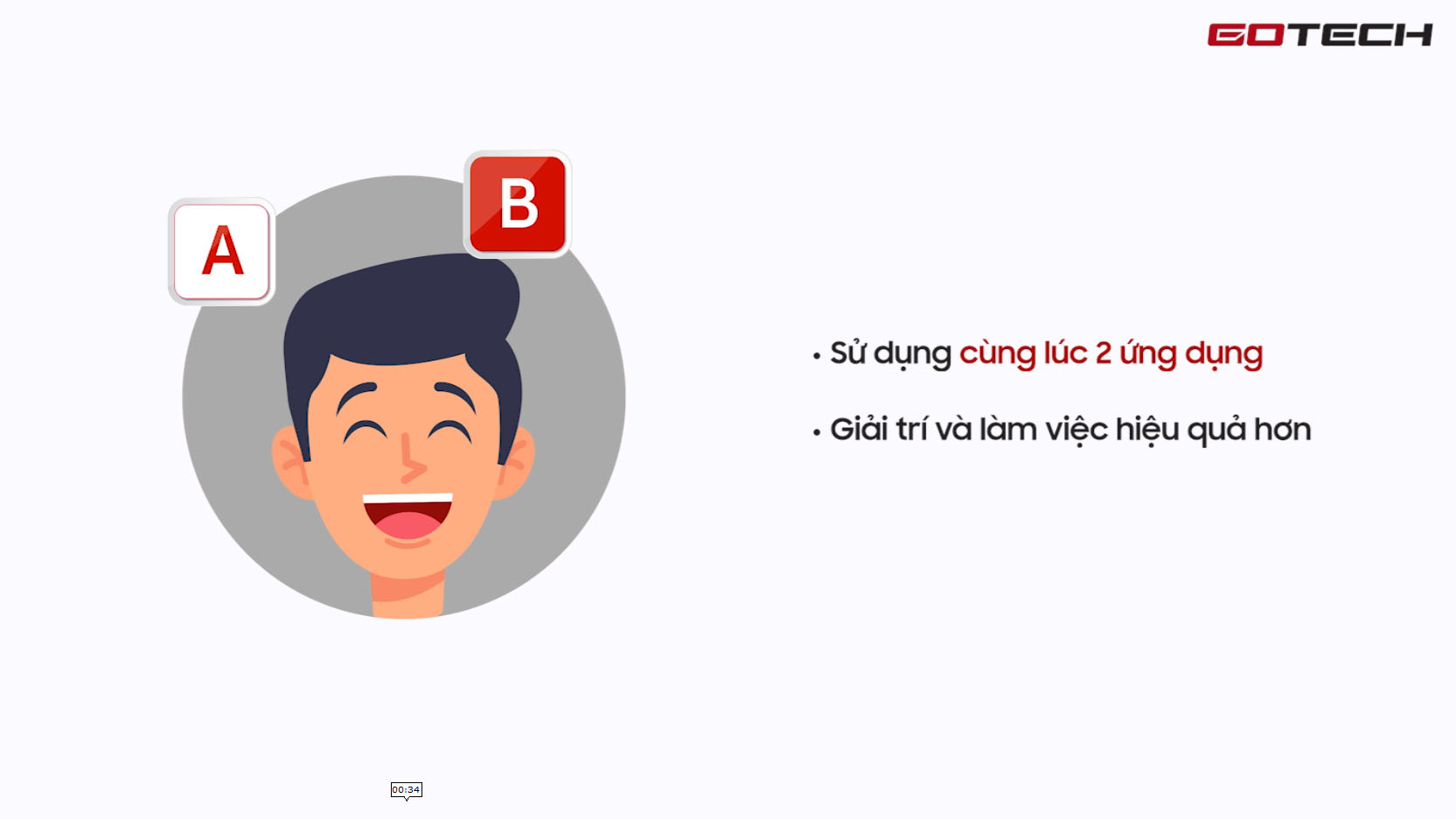
Ở chiếc màn hình ô tô thông minh GOTECH, bạn có thể vừa bật Youtube để nghe nhạc giải trí vừa mở ứng dụng chỉ đường Google Map một cách đơn giản và thuận tiện. Việc chia đôi màn hình chạy đa nhiệm ứng dụng giúp tối ưu thời gian sử dụng cũng như nâng cao trải nghiệm của chủ xe.
Tính năng chạy đa nhiệm và chia đôi màn hình vô cùng hữu ích đối với tài xế đặc biệt là đối với những gia đình có trẻ nhỏ, các bé thường hiếu động và muốn được xem các chương trình giải trí yêu thích trên Youtube. Thay vì phải đưa điện thoại cho các bé xem thì bạn có thể chia đôi màn hình cho bé giải trí và mình vẫn có thể dùng bản đồ để chỉ đường thuận tiện cho lái xe.

Có một lưu ý dành cho những ai thường xuyên sử dụng ứng dụng chỉ đường Vietmap, khi chúng ta kích hoạt phần mềm chỉ đường Vietmap thì sẽ không thể sử dụng thêm các ứng khác như youtube. Việc chạy đa nhiệm và chia đôi màn hình chỉ được áp dụng khi chúng ta chỉ đường bằng Google Map.
Hướng dẫn thực hiện chia đôi màn hình chạy đa nhiệm ứng dụng.
Bước 1: Đầu tiên bạn mở các ứng dụng mà bạn muốn thực hiện để chia đôi màn hình. Ở trên góc của màn hình có biểu tượng 2 ô vuông chồng lên nhau, bạn bấm và giữ vào biểu tượng trong vòng 3 giây.
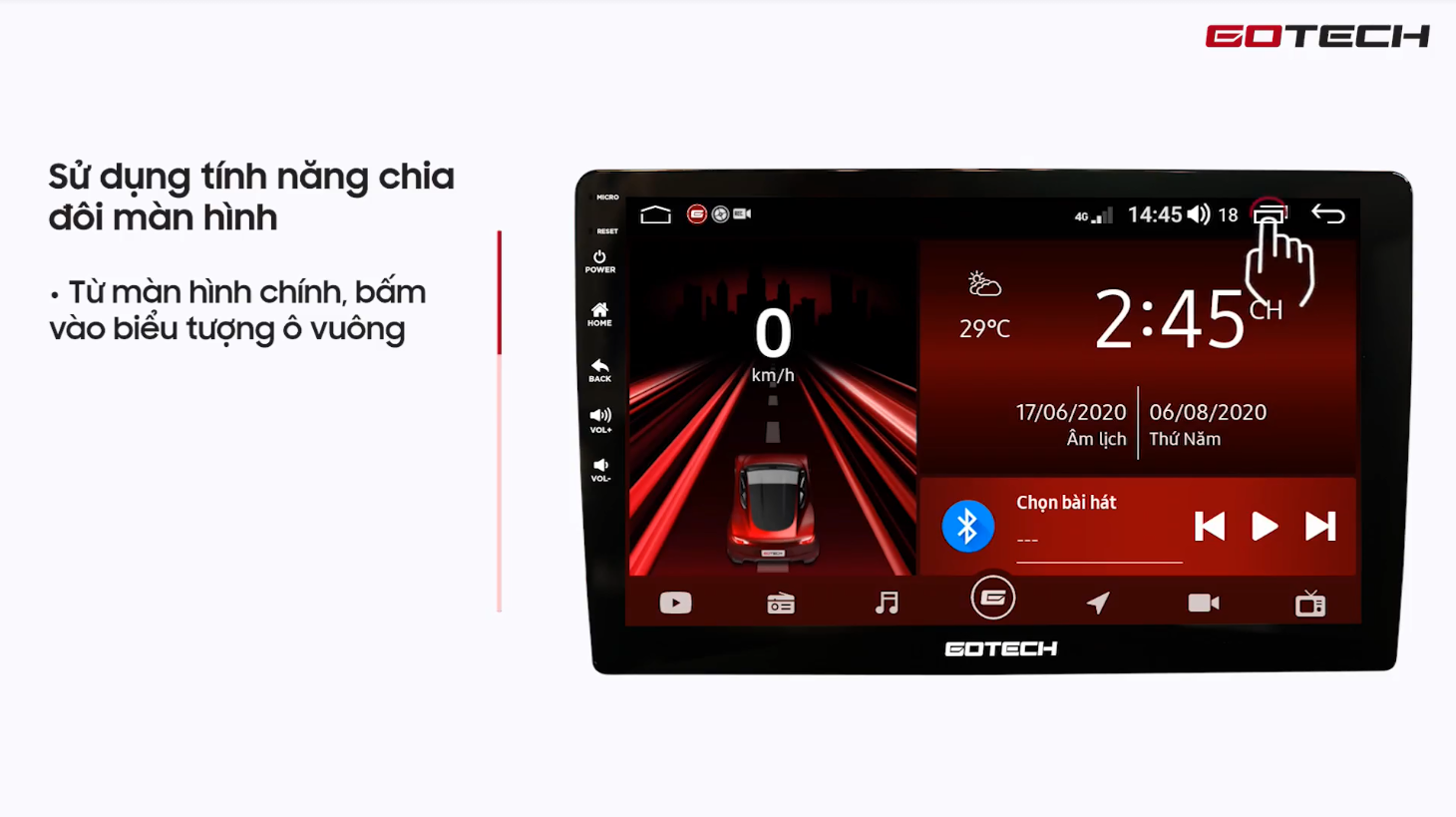
Bước 2: Giữ, kéo và thả các ứng dụng thứ nhất sang một bên màn hình
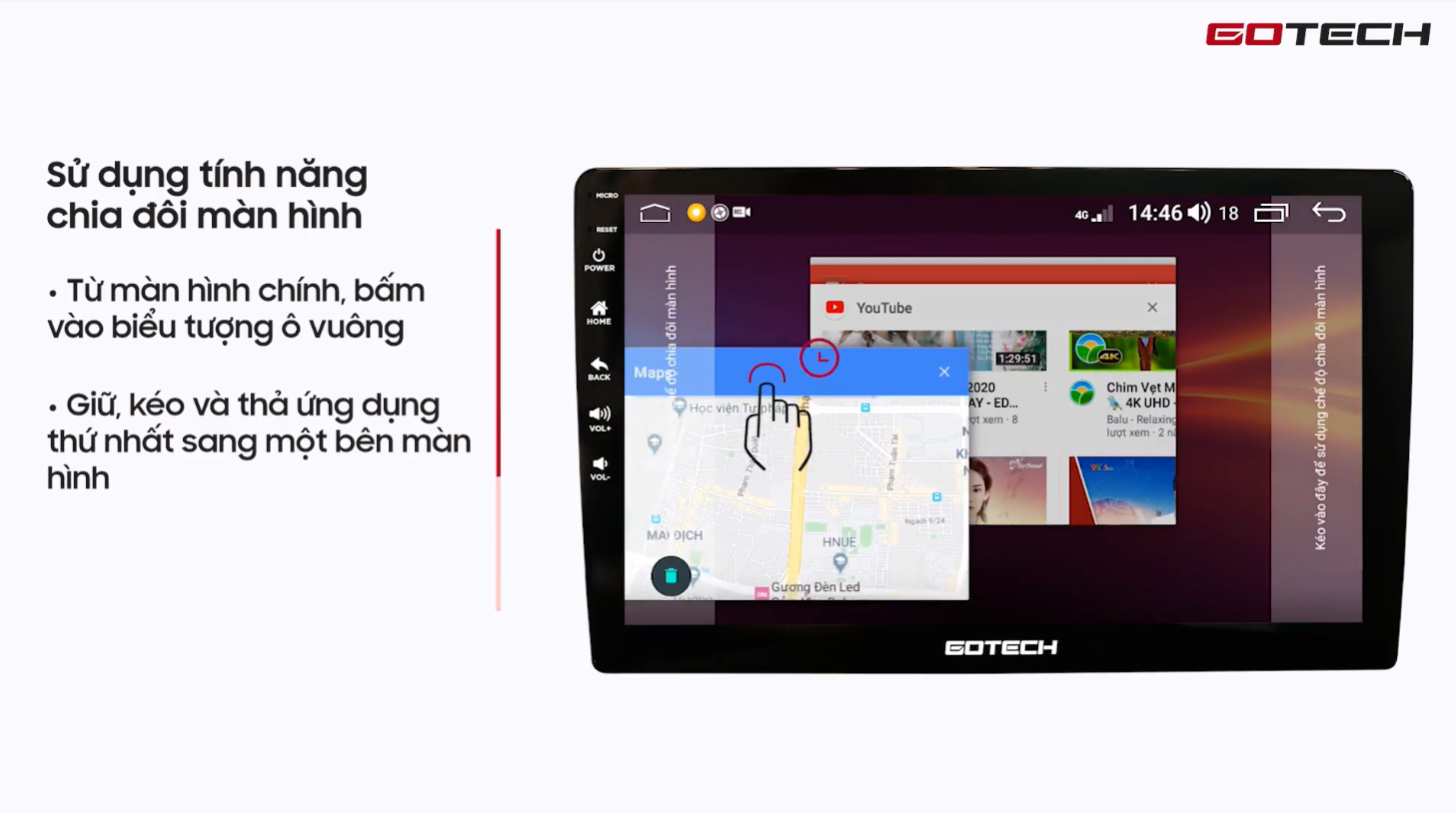
Bước 3: Bấm vào ứng dụng thứ hai mà bạn muốn hiển thị.
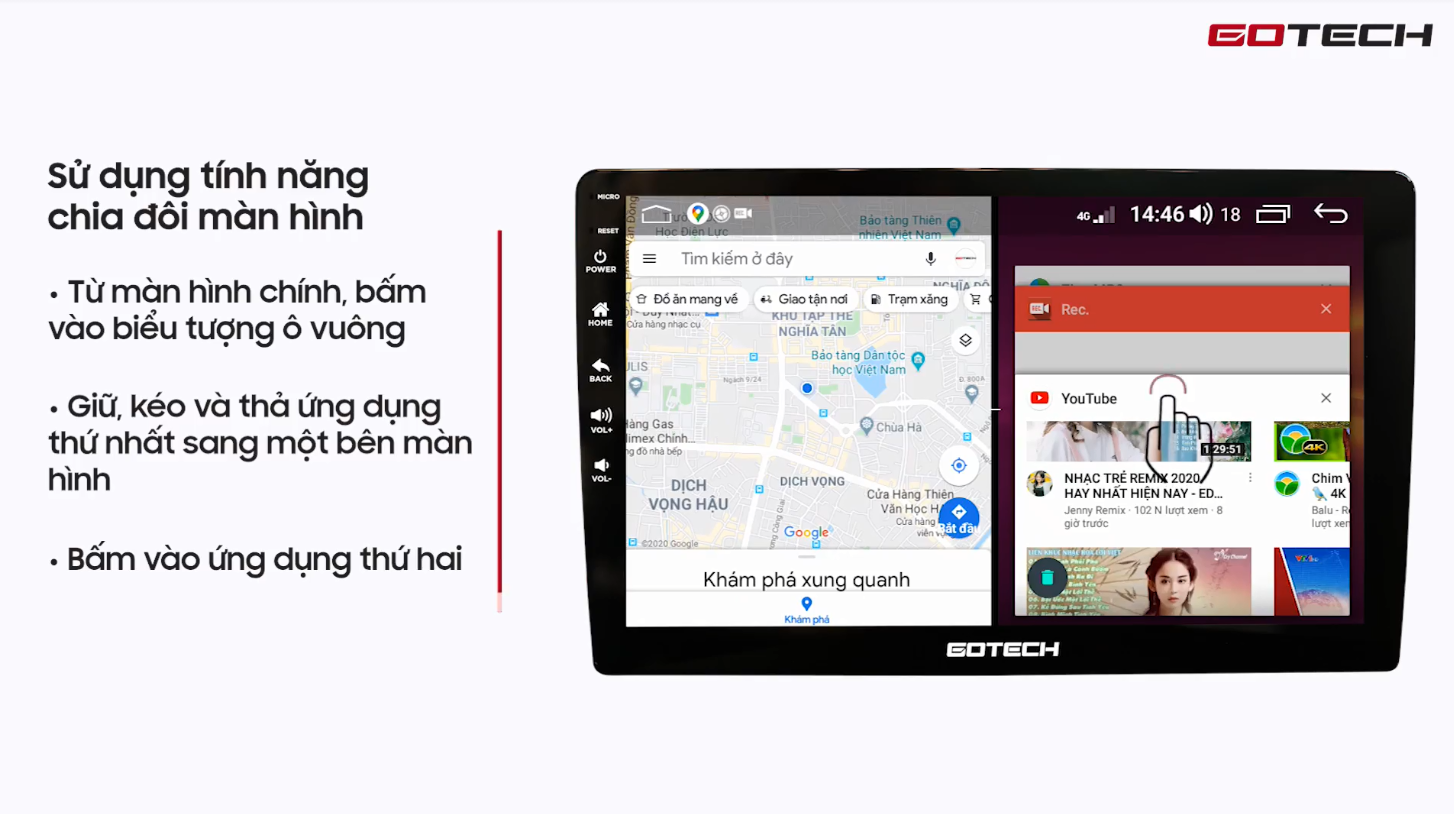
Vậy là bạn đã có thể thực hiện xong việc chia đôi màn hình và chạy đa nhiệm trên chiếc GOTECH.
Nếu trong quá trình sử dụng bạn muốn thay thế 1 trong 2 ứng dụng bạn chỉ cần bấm vào biểu tượng ô vuông như ban đầu, và chọn vào một ứng dụng khác mà bạn muốn thay thế.
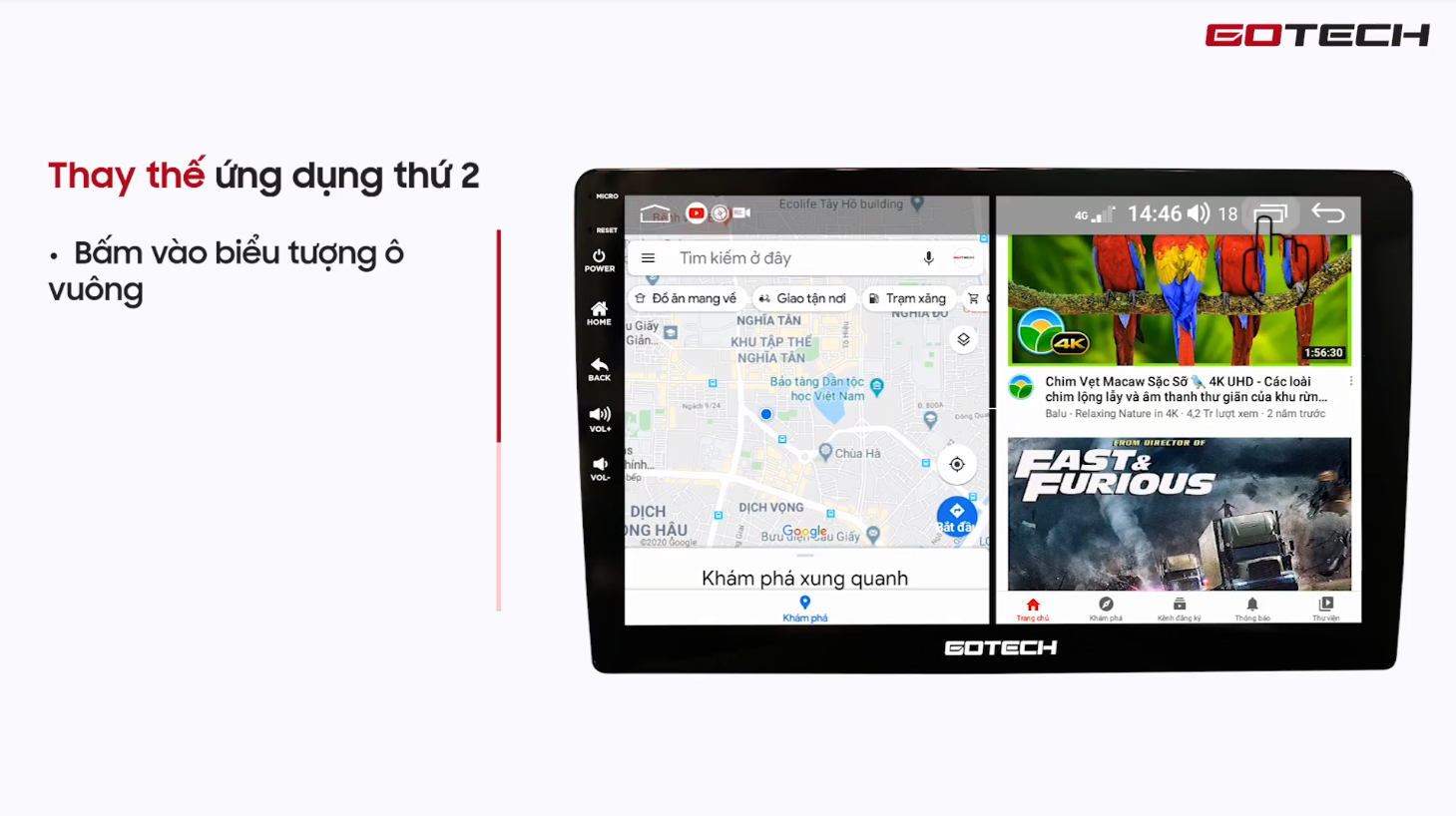

Khi muốn thoát khỏi chế độ chia đôi màn hình bạn chỉ cần giữ và kéo thanh chia về phía trái hoặc phải màn hình.
Hỗ trợ video out trên màn hình ô tô thông minh GOTECH
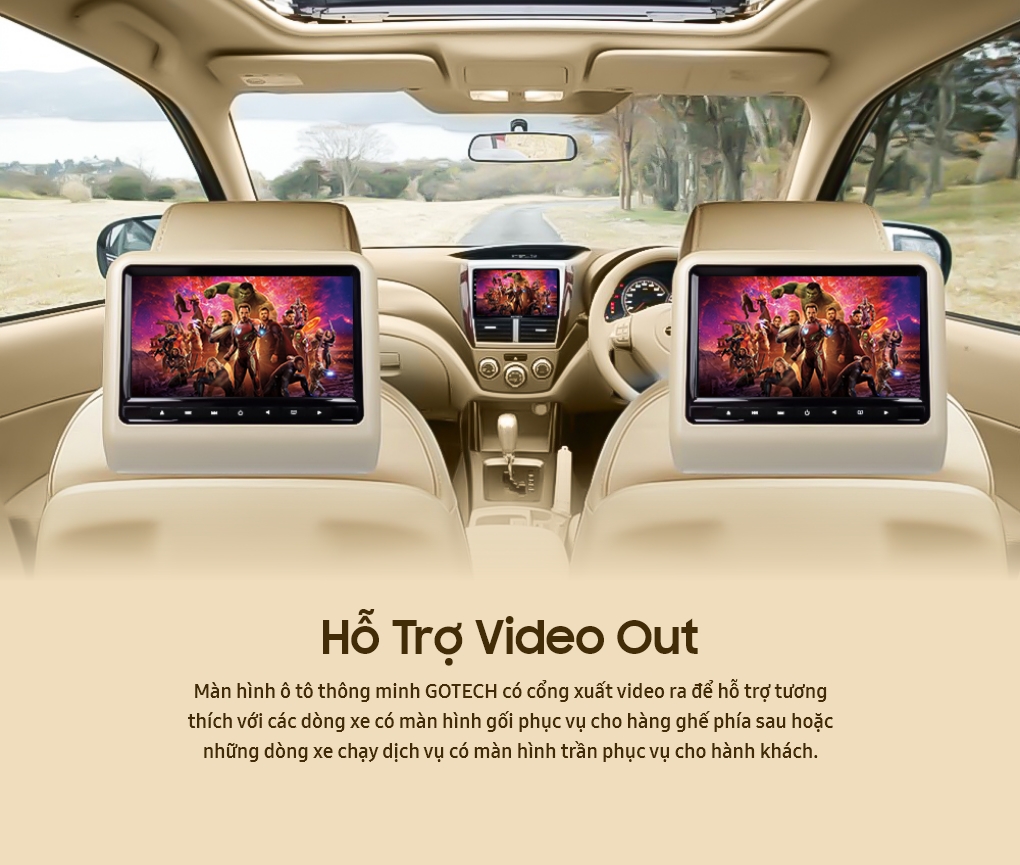
Màn hình ô tô thông minh GOTECH có cổng xuất video ra để hỗ trợ tương thích với các dòng xe có màn hình gối phục vụ cho hàng ghế phía sau hoặc những dòng xe chạy dịch vụ có màn hình trần phục vụ cho hành khách.
Việc kết nối video out cung cấp khả năng truyền hình ảnh từ màn hình chính ra các màn hình gối, giúp mọi người trên xe cùng có thể quan sát một chương trình giải trí. Trên màn hình GOTECH đã được trang bị sẵn jack cắm nên quá trình kết nối rất đơn giản cho người dùng.
Hướng dẫn cài đặt ứng dụng trên kho ứng dụng CH Play

Màn hình GOTECH chạy hệ điều hành Android với bộ nhớ trong cao lên tới 32GB – 64GB cho phép bạn thoải mái cài đặt các ứng dụng từ kho ứng dụng khổng lồ CH Play (Google Play Store).
Việc cài đặt các ứng dụng từ CH Play trên màn hình GOTECH hoàn toàn giống với việc bạn cài đặt trên chiếc Smartphone của mình.
Đầu tiên, trên màn hình chính bạn tìm và mở ứng dụng CH Play, gõ tên và tìm kiếm ứng dụng mà bạn muốn cài đặt sau đó bấm vào nút cài đặt trên màn hình. Bạn sẽ đợi màn hình tải về và cải đặt ứng dụng trong khoảng 1 phút là xong và có thể thực hiện sử dụng ứng dụng tùy theo sở thích.